内存条在笔记本中如何正确安装?
2
2025-04-28
在数字化时代,网络的稳定性和安全性是许多人关注的焦点。在使用笔记本电脑时,有时候通过防火墙连接有线网络成为必要。如何操作呢?本文将为您提供详细的步骤和实用技巧,让您可以轻松地通过防火墙连接笔记本电脑网线。
在开始具体操作前,了解一些基础概念非常必要。防火墙是网络安全系统的重要组成部分,它监控、控制进出网络的数据包,并根据安全策略决定是否允许这些数据包通过。而通过网线连接笔记本,通常是指将笔记本通过以太网口(LAN口)连接到局域网,从而实现互联网接入。
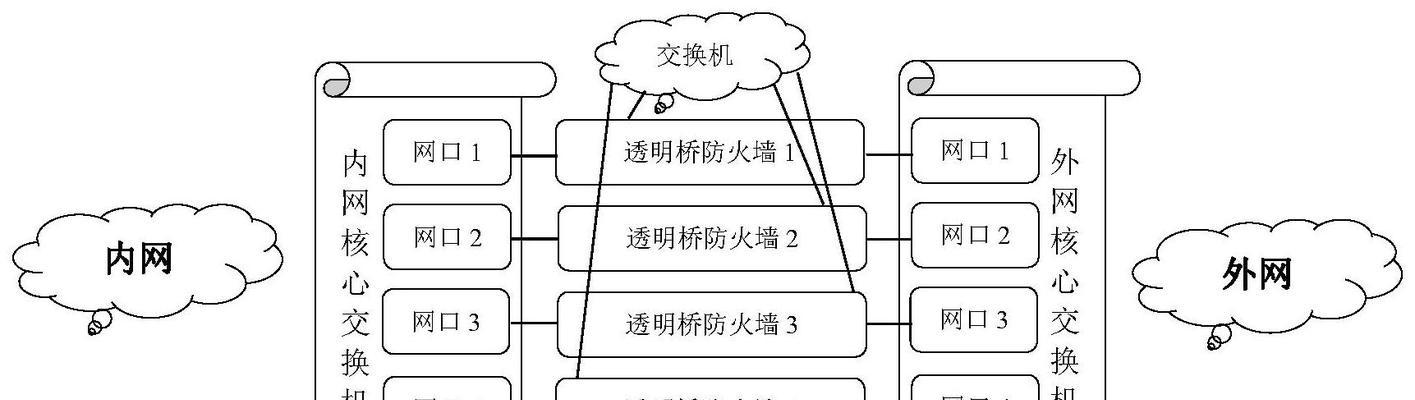
1.确认网络端口功能
确保您的笔记本电脑具备标准的以太网端口。大多数现代笔记本都有,如果没有,您可能需要一个USB转以太网适配器。
2.准备网线
准备一根符合标准的网线,一般为RJ45接口的网线。

1.连接网线到笔记本
将网线的一端插入笔记本电脑的以太网端口,另一端连接到防火墙后的局域网交换机或路由器。
2.检查网络连接
连接后,Windows用户通常在任务栏右下角会看到网络连接图标。点击图标,查看网络状态,确认是否已成功连接到网络。
3.调整网络设置
如果未自动连接,或您需要配置特定的网络设置:
a.进入网络和共享中心
在控制面板中找到“网络和共享中心”,或直接右键点击任务栏的网络图标,选择“打开网络和共享中心”。
b.更改适配器设置
在左侧菜单中选择“更改适配器设置”。
c.选择网络适配器
找到已连接的以太网适配器,右键点击并选择“属性”。
d.配置TCP/IP设置
在网络连接属性中,找到Internet协议版本4(TCP/IPv4),选择属性并设置为自动获取IP地址和DNS服务器地址。
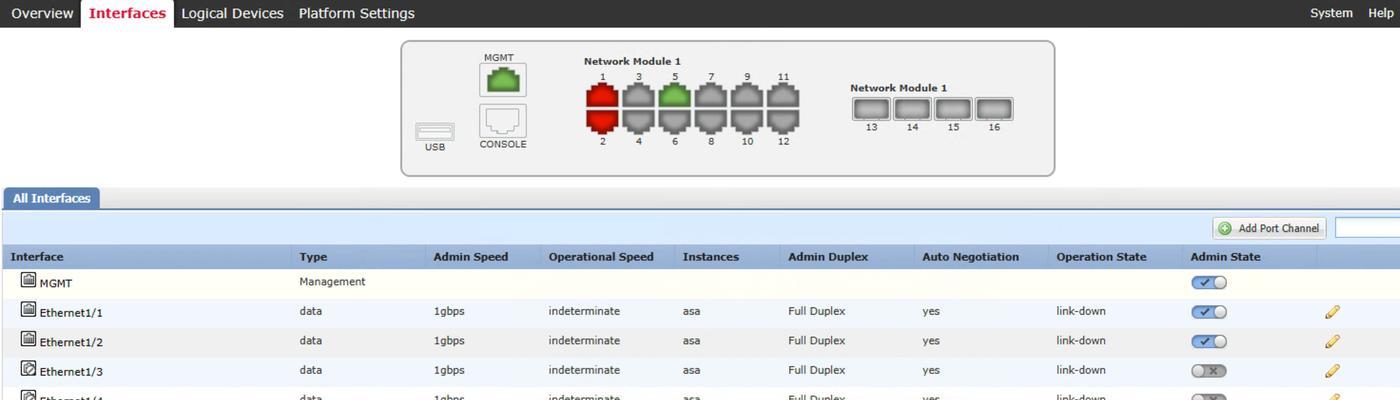
1.网络未连接或受限
如果显示网络未连接或受限,首先检查物理连接是否正确,其次尝试重启路由器或防火墙,以及笔记本电脑。
2.IP地址冲突
在局域网内如果出现IP地址冲突,可以手动更改笔记本的IP地址,或者联系管理员解决。
3.防火墙设置问题
如果防火墙设置不当,可能会阻止您的网络连接。这时,您需要联系网络管理员调整防火墙规则。
1.使用VPN保护数据
通过防火墙连接网络时,数据可能会受到威胁。使用VPN(虚拟私人网络)可以对数据进行加密,保护隐私和安全。
2.定期更新防火墙规则
为了应对网络威胁和漏洞,需要定期更新防火墙的规则集,以确保网络的安全。
3.网络适配器驱动更新
保持您的网络适配器驱动更新到最新版本,可以提升网络性能和稳定性。
通过本文的详细步骤,您应该能够轻松地通过防火墙连接笔记本电脑网线。记住,网络安全和数据保护是任何时候都不能忽视的问题。在享受网络带来的便利同时,请确保遵循最佳实践,保护您的网络环境。
版权声明:本文内容由互联网用户自发贡献,该文观点仅代表作者本人。本站仅提供信息存储空间服务,不拥有所有权,不承担相关法律责任。如发现本站有涉嫌抄袭侵权/违法违规的内容, 请发送邮件至 3561739510@qq.com 举报,一经查实,本站将立刻删除。